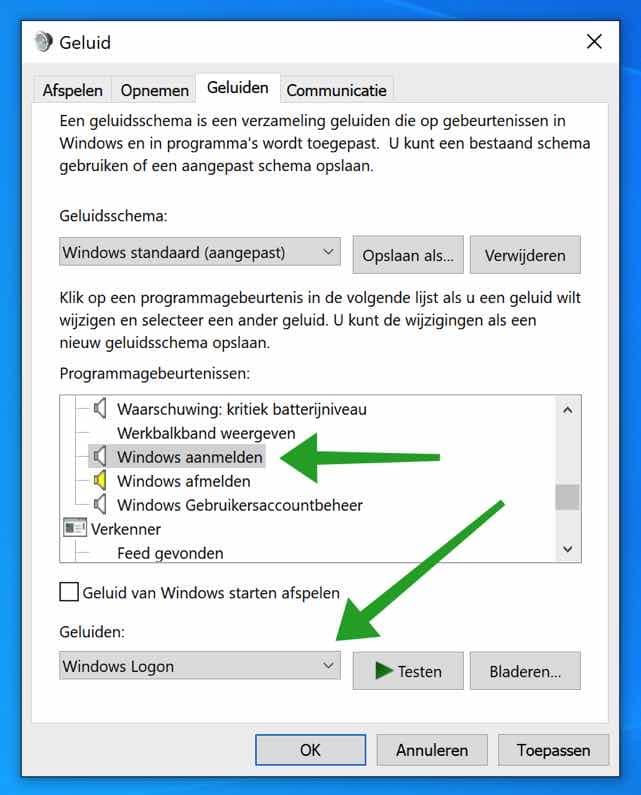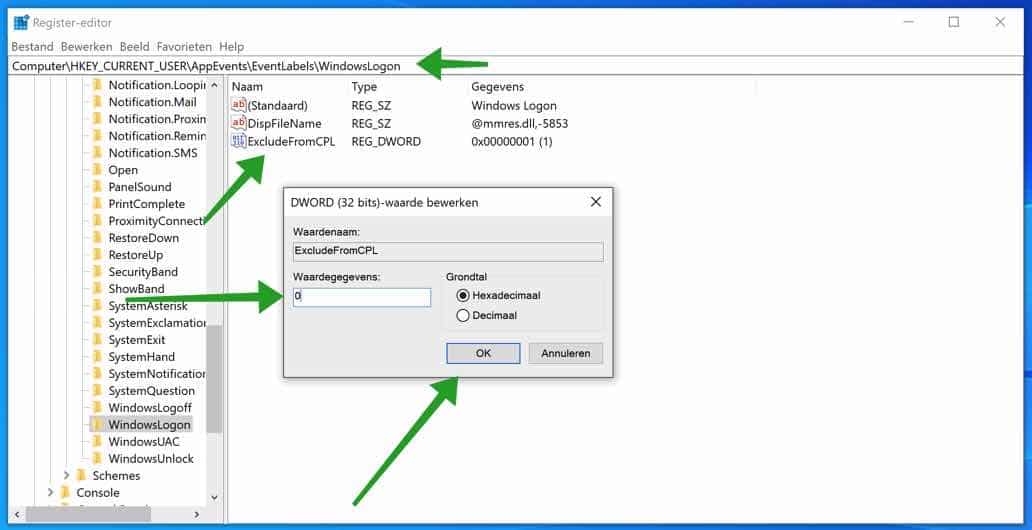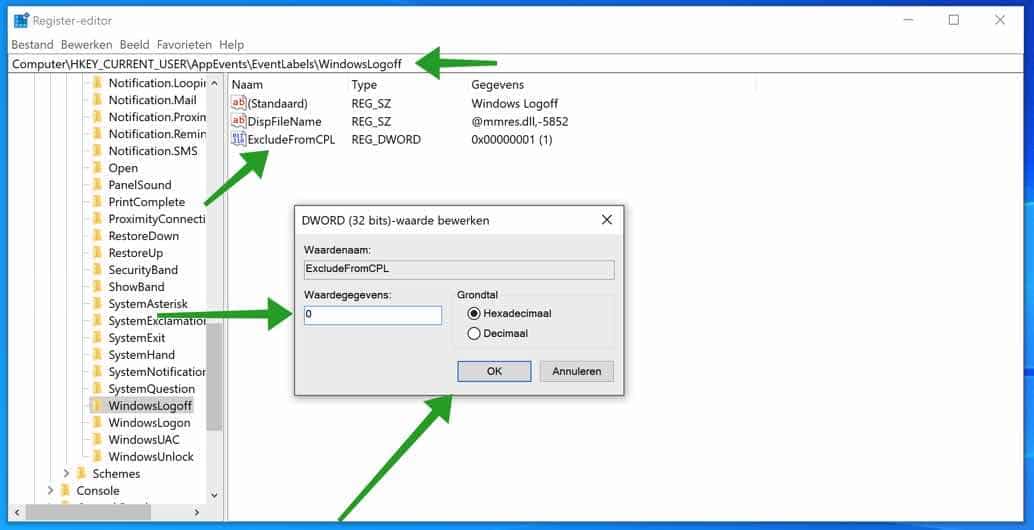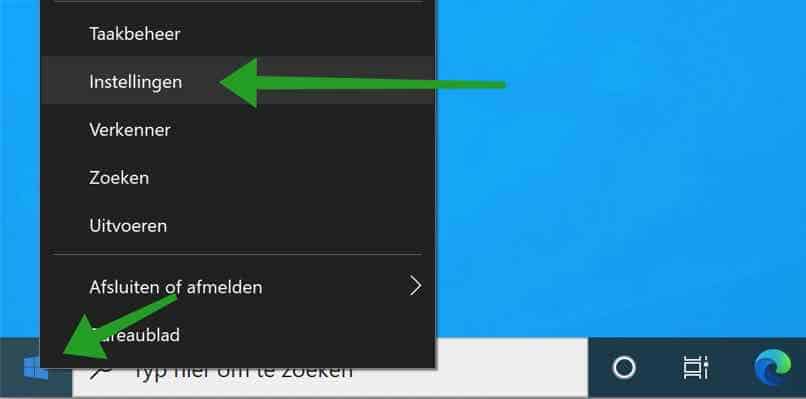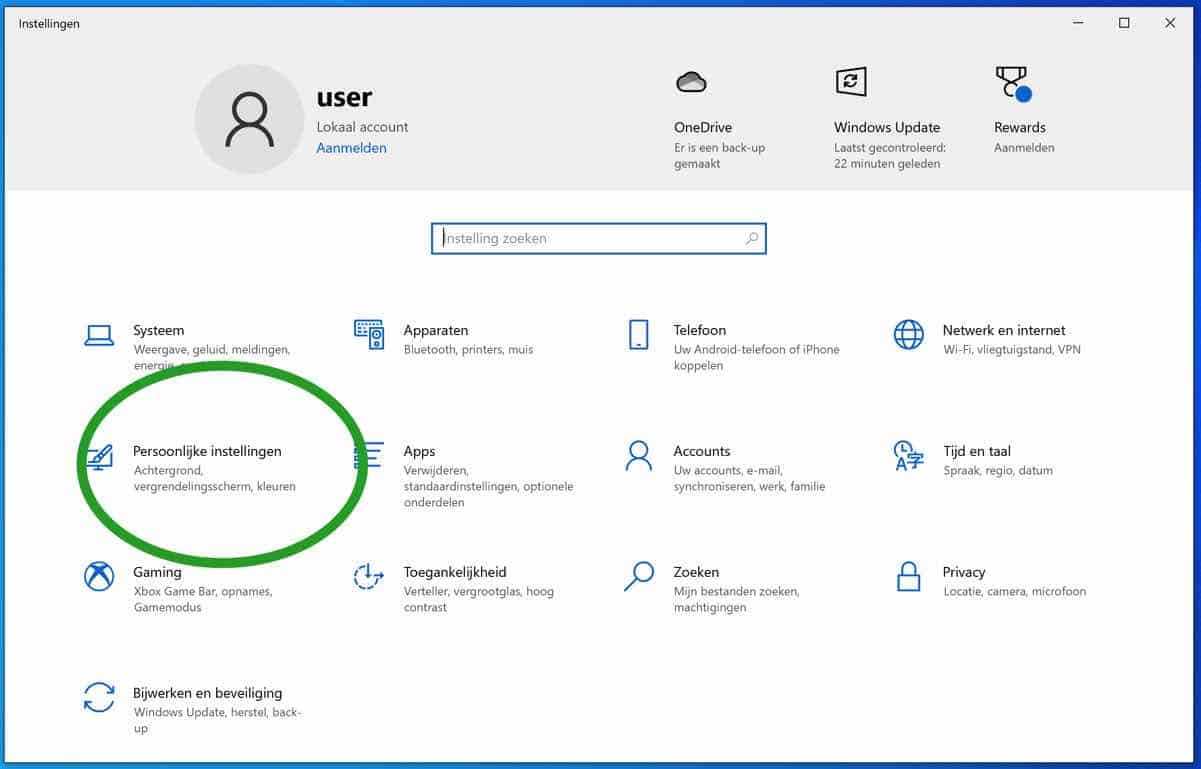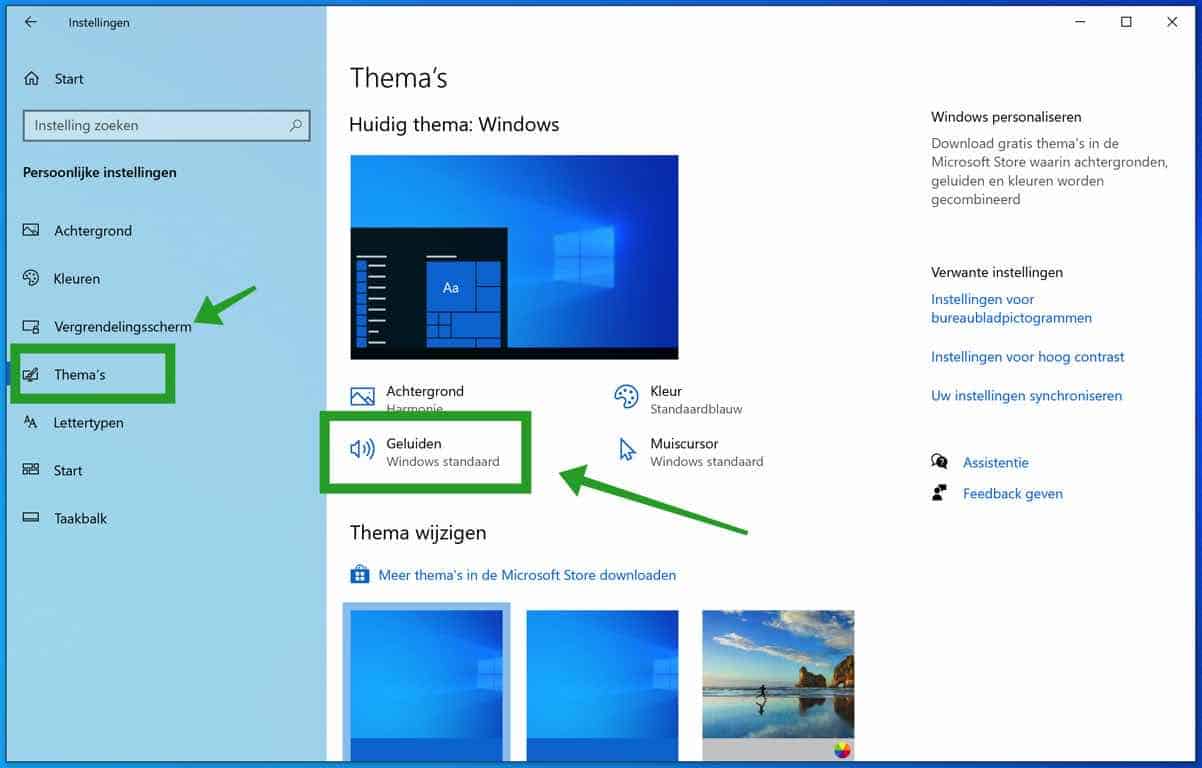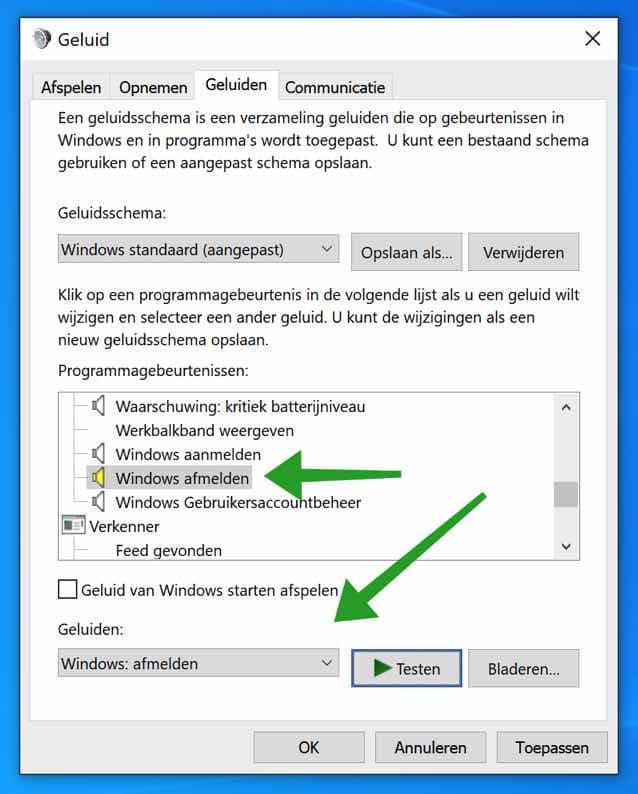当您启动 Windows 或关闭 Windows 时,您将听到著名的 Windows 歌曲。如果您想更改 Windows 启动声音或完全禁用它,在本文中我将解释如何根据您的喜好调整 Windows 启动声音。
还可以将启动声音调整为您自己选择的启动声音。您可以通过 Windows 设置轻松调整 Windows 启动声音。
但在大多数情况下,您必须首先通过 Windows 注册表进行设置,才能通过 Windows 设置调整 Windows 中的启动声音。我将逐步向您解释修改 Windows 注册表的工作原理。
更改 Windows 启动声音
首先,重要的是您要... 备份 能够修复因调整注册表而引起的任何问题。
在 Windows 搜索栏中输入:regedit.exe。打开 Windows 注册表编辑器。在左侧菜单中,浏览下面的文件夹结构。单击每个打开的文件夹,直到到达下一个键。
HKEY_CURRENT_USER\AppEvents\EventLabels\WindowsLogon
将“ExcludeFromCPL”DWORD 值从 1 更改为 0。双击进行更改。
要通过 Windows 设置调整 Windows 关机声音,请转至 Windows 注册表编辑器
HKEY_CURRENT_USER\AppEvents\EventLabels\WindowsLogOff
同样,将“ExcludeFromCPL”DWORD 值从 1 更改为 0。双击进行更改。
在 Windows 注册表中进行这些调整后,可通过 Windows 设置使用调整 Windows 中的启动和关闭声音的选项。
这是在Windows中调整启动声音的方法。
右键单击 Windows 开始按钮。单击 Windows 开始菜单中的“设置”。
在 Windows 设置菜单中,单击“个人设置”。
在左侧的 Windows 10 个人设置菜单中,单击主题。然后单击“声音”以调整 Windows 10 中的声音设置。
单击“声音”选项卡,然后在“程序事件”下选择“Windows 登录”。在声音字段中选择所需的声音。单击测试来测试启动声音。
如果您想在 Windows 中将自己的启动声音设置为登录声音,请单击“浏览”按钮。然后,您可以在计算机上选择您选择的注册声音。这应该是一个小 wav 文件。
如果你启动它 想要关闭 Windows 声音 然后单击“声音”并选择“无”。 Windows 启动登录声音现已禁用。
更改 Windows 关机声音
要调整 Windows 注销或关机声音,请从“程序事件”下的列表中单击“注销 Windows”。在“声音”字段中,选择您想要在 Windows 中使用的注销声音。
如果您想将 Windows 中自己的关机声音设置为注销声音,请单击“浏览”按钮。然后,您可以在计算机上选择您选择的注销声音。这应该是一个小 wav 文件。
如果您想禁用 Windows 关机声音,请单击“声音”并选择“无”。 Windows 注销声音现已禁用。
我希望这对你有帮助。感谢您的阅读!